Word文档格式如何来设置?
来源:网络收集 点击: 时间:2024-07-12文档格式在软件中有自带的,而且是免费的模板,性价比很高,我们先点击——设计选项卡。
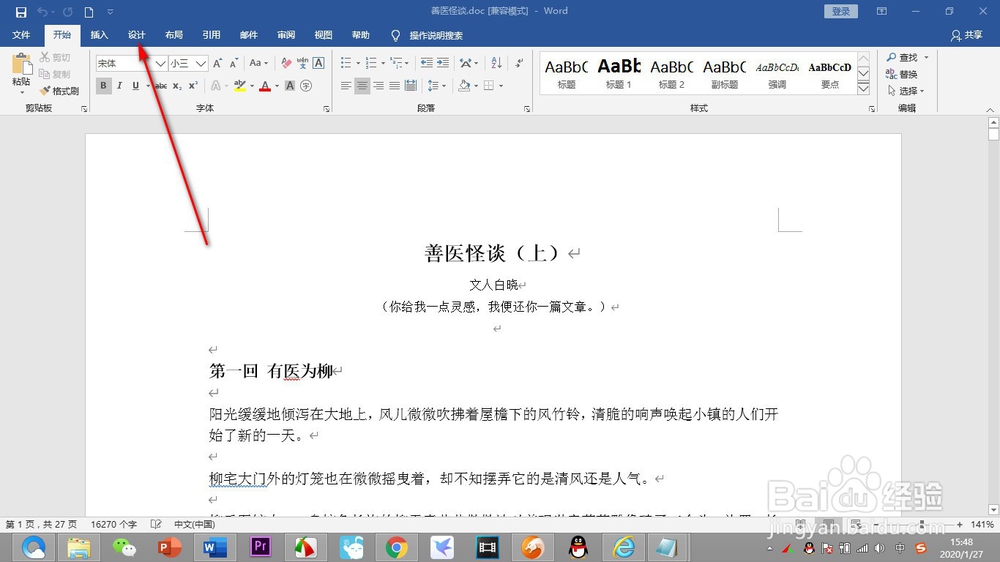 2/7
2/7在设计选项的左下角点击一下——主题,会弹出一系列的主题,我们点击一个主题。
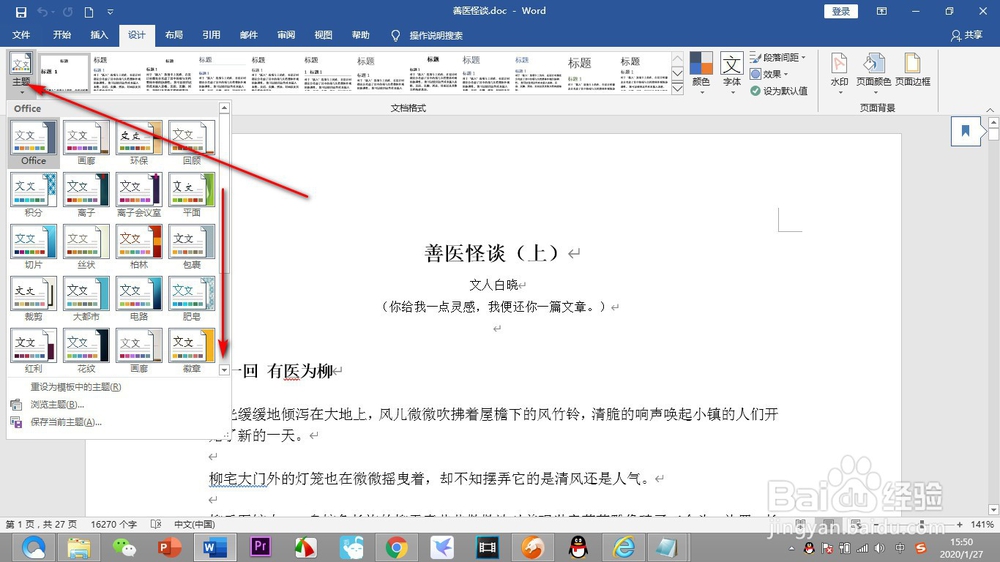 3/7
3/7在设计选项的下方就会出现所有关于这种主题的文档格式,可以点击右下角的下拉按钮看到更多的格式。
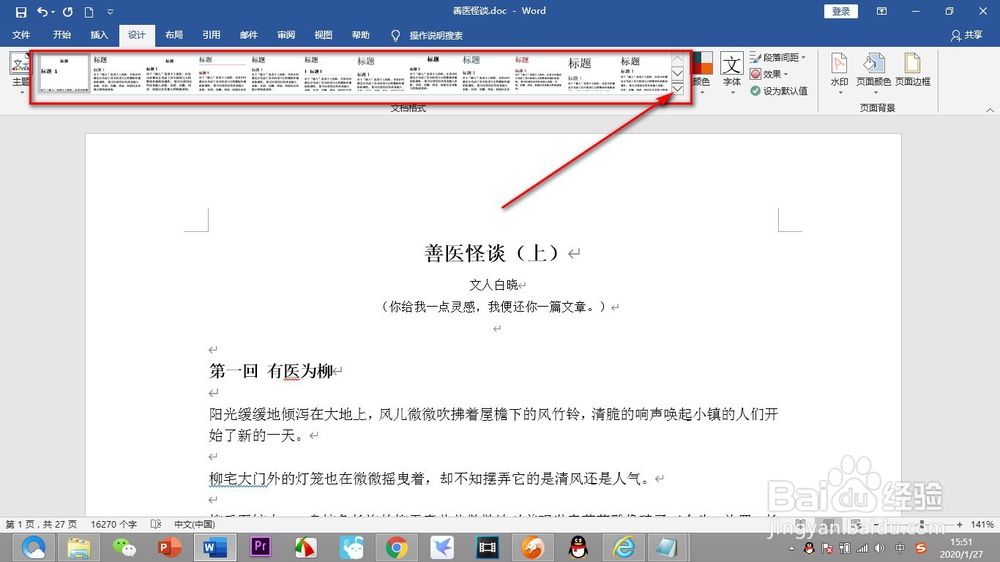 4/7
4/7另一方面可以点击旁边的颜色按钮,弹出很多格式的颜色。
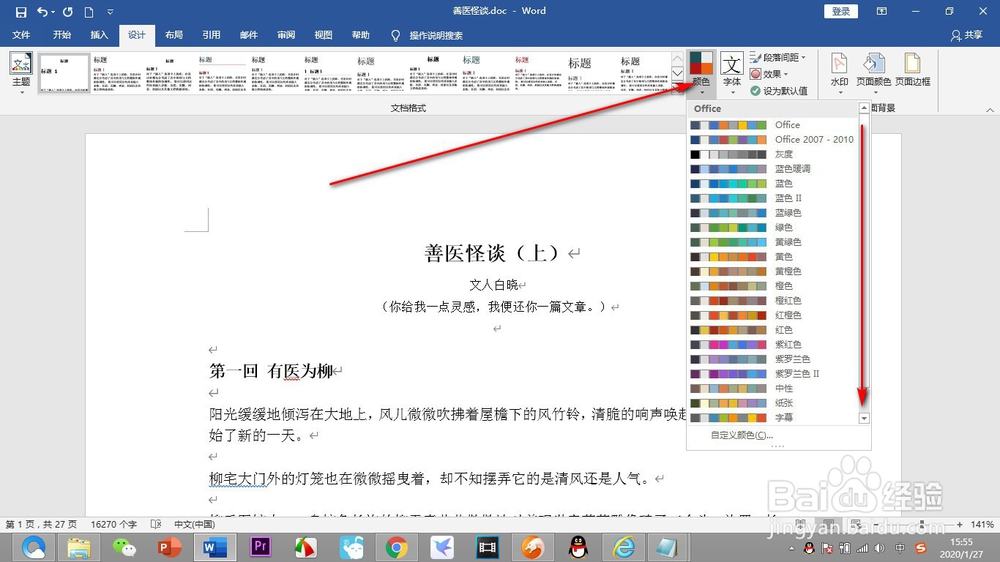 5/7
5/7字体也是可以设置,点击字体的按钮,弹出一些字体的选项。
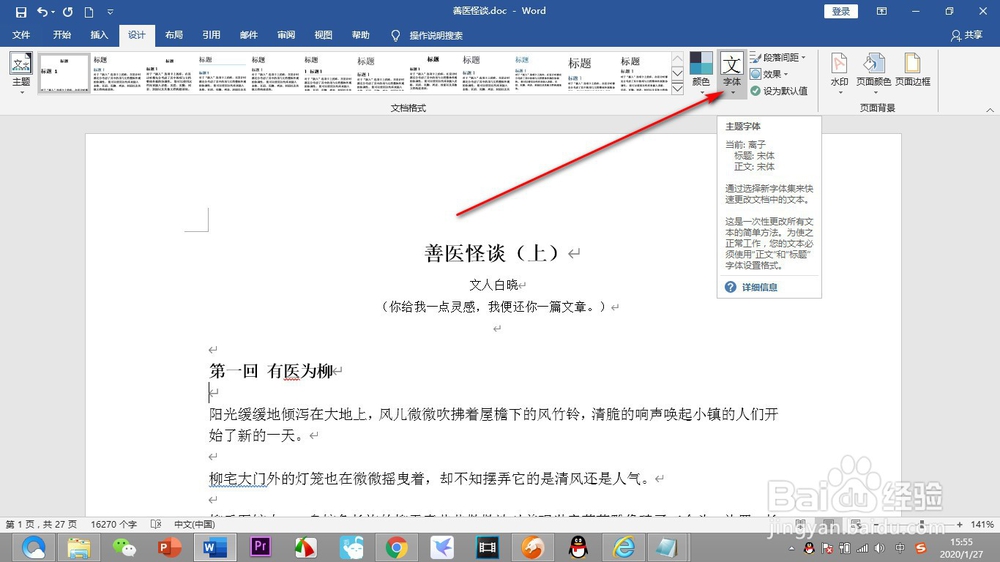 6/7
6/7选择一种字体之后,可以全部改变上方所有格式的字体,再来进行选择。
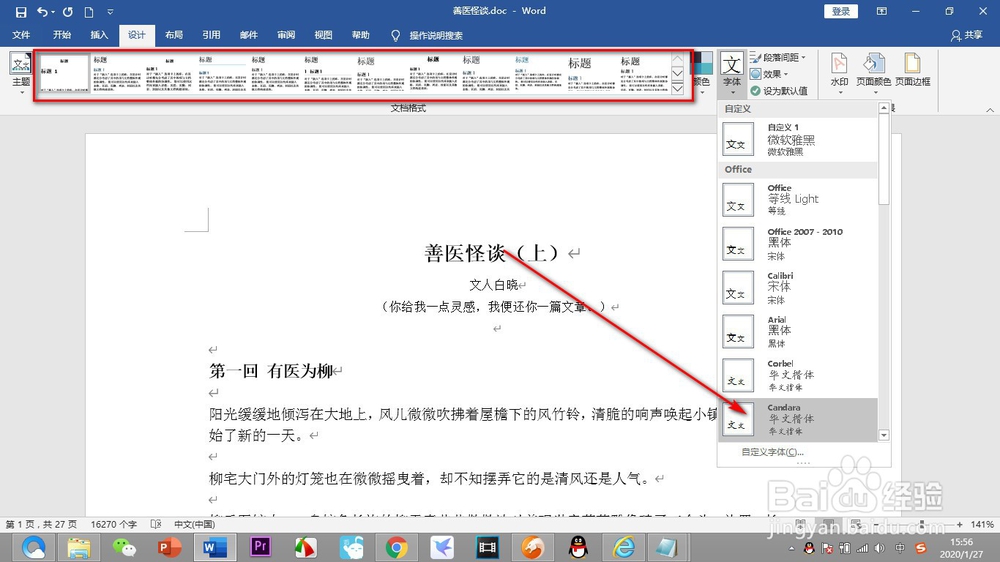 7/7
7/7还有段落间距和3D效果也是可以进行设置的,这样不同的组合,基本上就会有很多可供选择的格式,基本满足需要了。
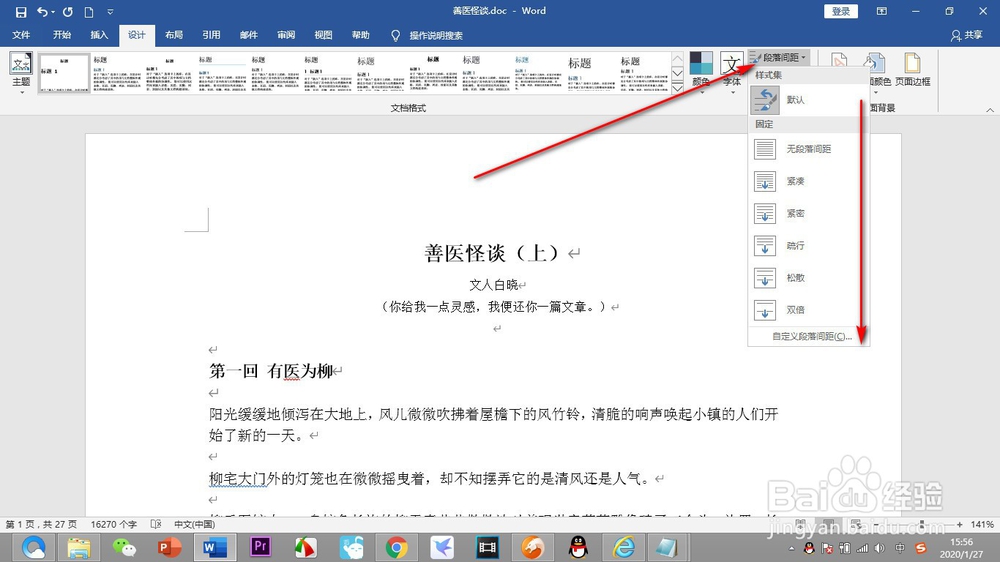
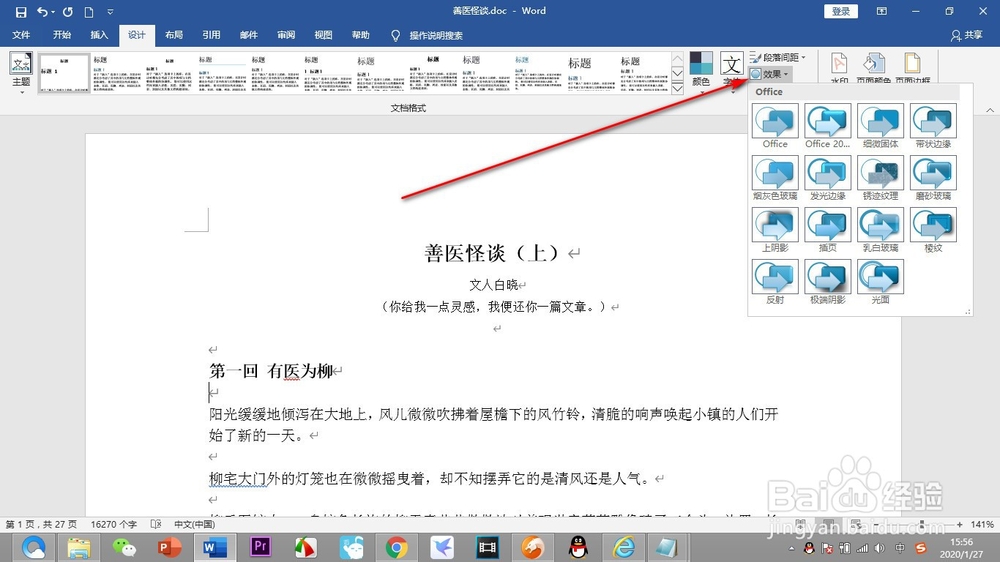 总结1/1
总结1/11.文档格式在软件中有自带的,而且是免费的模板,性价比很高,我们先点击——设计选项卡。
2.在设计选项的左下角点击一下——主题,会弹出一系列的主题,我们点击一个主题。
3.在设计选项的下方就会出现所有关于这种主题的文档格式,可以点击右下角的下拉按钮看到更多的格式。
4.另一方面可以点击旁边的颜色按钮,弹出很多格式的颜色。
5.字体也是可以设置,点击字体的按钮,弹出一些字体的选项。
6.选择一种字体之后,可以全部改变上方所有格式的字体,再来进行选择。
7.还有段落间距和3D效果也是可以进行设置的,这样不同的组合,基本上就会有很多可供选择的格式,基本满足需要了。
注意事项段落间距和3D效果也是可以进行设置的。
在设计选项的下方就会出现所有关于这种主题的文档格式。
WORD文档格式版权声明:
1、本文系转载,版权归原作者所有,旨在传递信息,不代表看本站的观点和立场。
2、本站仅提供信息发布平台,不承担相关法律责任。
3、若侵犯您的版权或隐私,请联系本站管理员删除。
4、文章链接:http://www.1haoku.cn/art_950937.html
 订阅
订阅